Limitación de la detección por IP en Cisco Business Dashboard
Objetivo
El objetivo de este artículo es mostrarle cómo configurar la función de detección de límites por IP en Cisco Business Dashboard versión 2.5.0.
Dispositivos aplicables | Versión de software
- Panel empresarial de Cisco |2.5.0
Introducción
Cisco Business Dashboard proporciona herramientas que le ayudan a supervisar y administrar los dispositivos de su red empresarial de Cisco. Detecta automáticamente la red y le permite configurar y supervisar todos los dispositivos compatibles, como switches, routers y puntos de acceso inalámbricos.
Limitar la detección por IP controla qué dispositivos administra el panel en función de sus direcciones IP. Esta funcionalidad se configura por red y requiere que tanto el panel como la sonda ejecuten la versión 2.5.0.
¿Está listo para configurar esta función en la red? Vamos a empezar.
Table Of Contents
Configurar detección de límites por IP
Paso 1
Inicie sesión en su CBD.
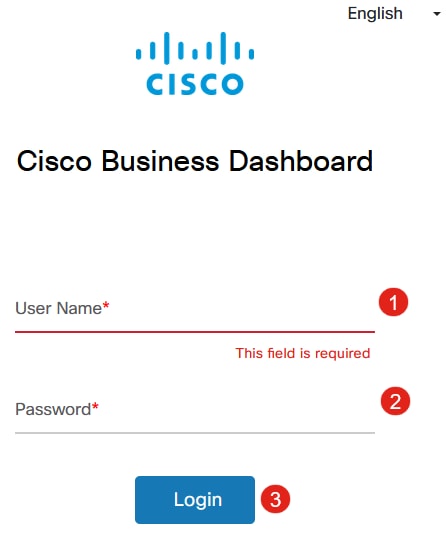
Paso 2
Seleccione Red en el menú.
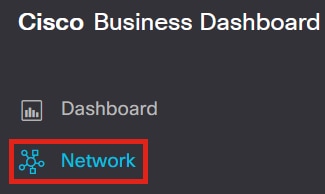
Paso 3
Seleccione la red que desee y, a continuación, haga clic en el botón Settings.

Paso 4
Una vez en Network settings (Parámetros de red), seleccione la ficha Discovery.
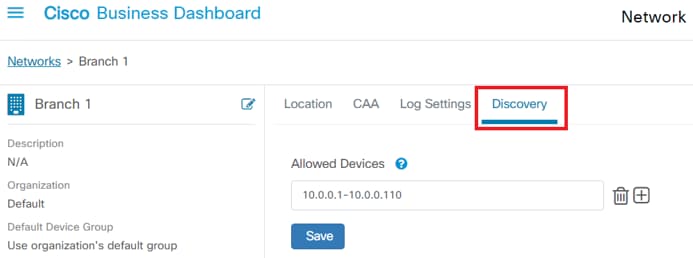
La ficha Descubrimiento sólo se muestra cuando tanto el Panel como la Sonda son de la versión 2.5.0.
Paso 5
Introduzca una dirección IP o un intervalo de direcciones en el cuadro de configuración. En este ejemplo, se ingresó el rango de IP de 10.0.0.1 - 10.0.0.110. Una vez establecida la configuración deseada, haga clic en el botón Save.
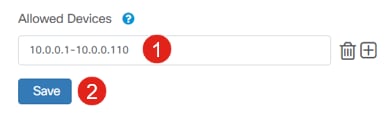
Paso 6 (opcional)
Haga clic en el cuadro + para agregar filtros adicionales según sea necesario, aunque las entradas más esperadas son de tres a cuatro.
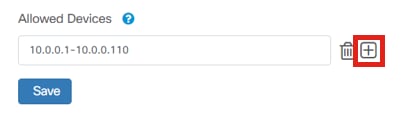
Paso 7
Una vez creado y guardado el filtro de detección, se creará un trabajo de detección de bloques.
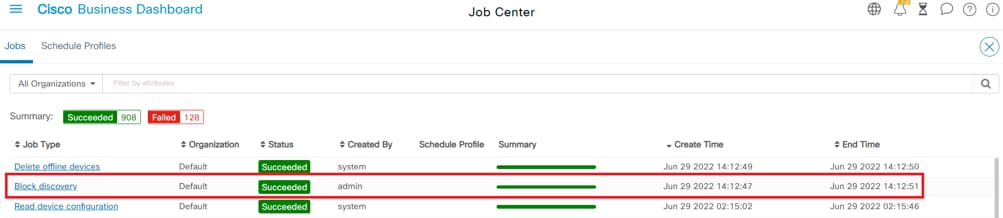
Puede acceder a la pestaña Trabajos haciendo clic en el icono reloj de arena en la parte superior de la interfaz CBD.
Paso 8
En la página Inventory, puede encontrar el filtro Show Discovery. Las opciones incluyen:
- Enabled (Activado): parámetro predeterminado; muestra los dispositivos permitidos por el filtro de red. Cualquier dispositivo que esté bloqueado por un filtro de detección de red no se mostrará en la lista de inventario.
- Both - Muestra los dispositivos bloqueados y desbloqueados.
- Blocked (Bloqueados): muestra sólo los dispositivos bloqueados.
En este ejemplo, el filtro Show Discovery se establece en Both. Se mostrará un símbolo Ø bloqueado en los dispositivos que el filtro de detección de red está bloqueando.
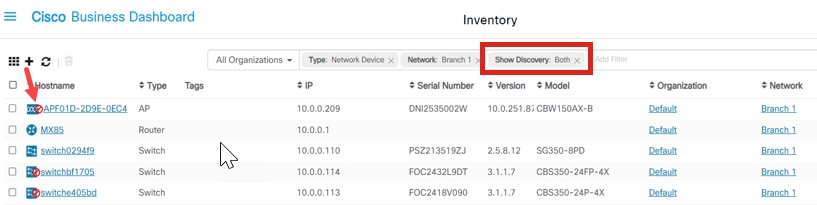
Aunque un dispositivo puede estar bloqueado por un filtro de detección, el dispositivo de red puede detectarse y aparecer en el inventario de CBD. Esto podría deberse a datos residuales si el dispositivo se ha detectado previamente antes de que se configure un filtro de detección o si el dispositivo se ha detectado por medios pasivos, como LLDP o Bonjour.
Topología de red
Este es un ejemplo de un mapa de topología para una red pequeña donde no hay límites para la detección de red.
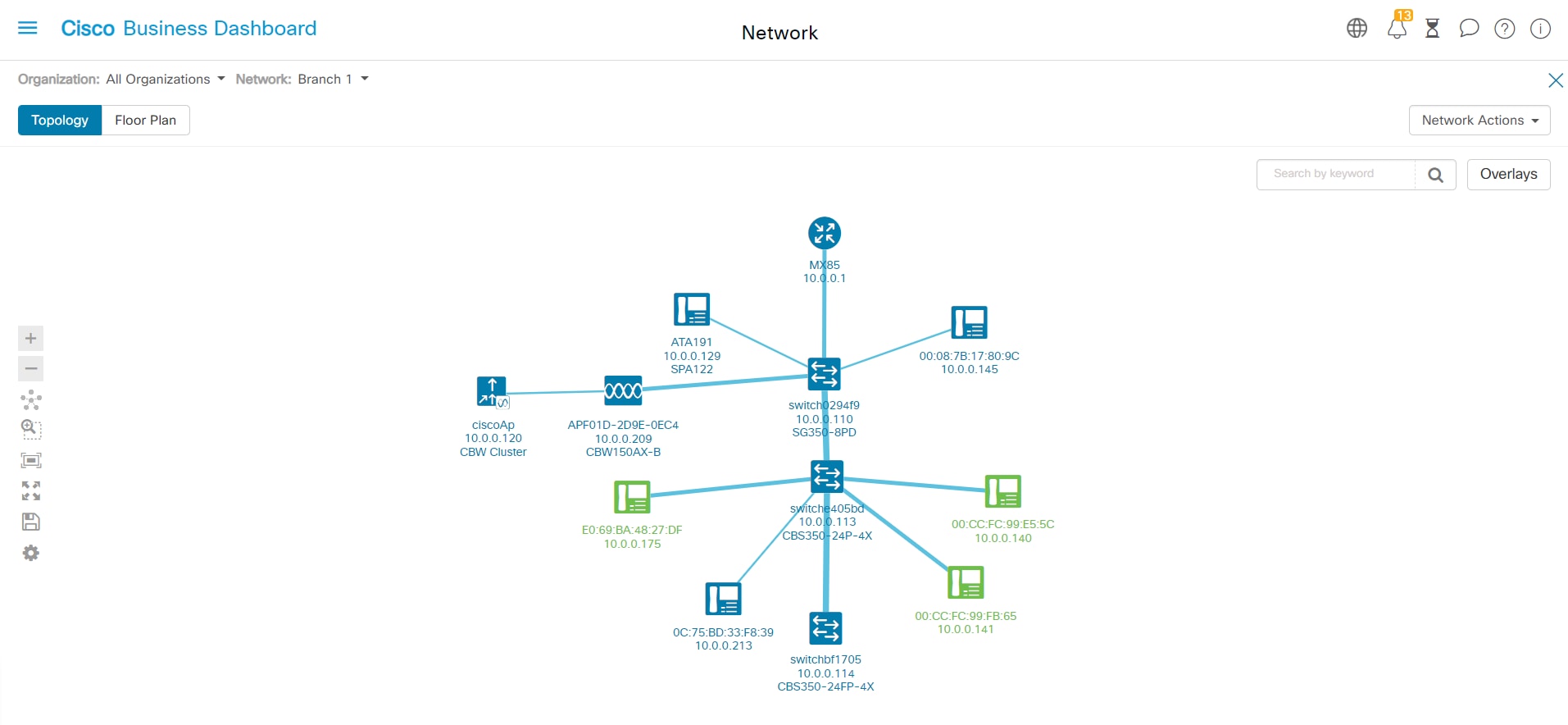
Después de aplicar el filtro de detección, el mapa de topología resultante ahora consta de un único router y switch.
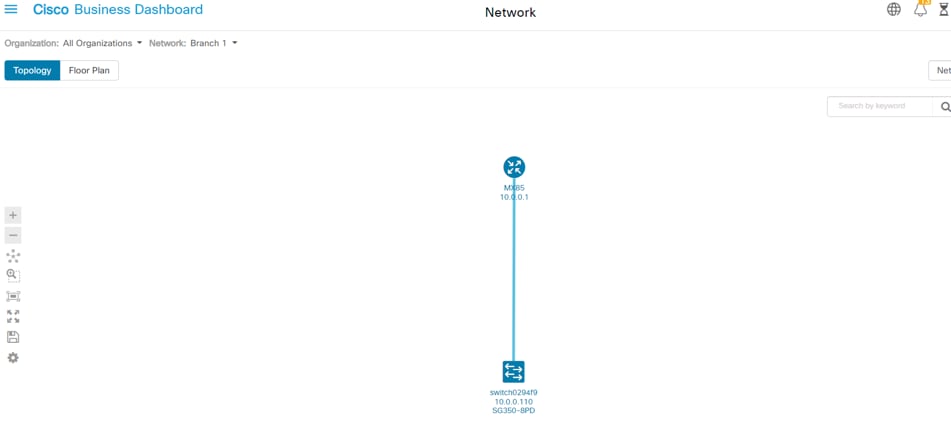
Superposiciones de mapa de topología
Si el filtro Show Discovery se establece en Both, el mapa de topología muestra los dispositivos permitidos y bloqueados.
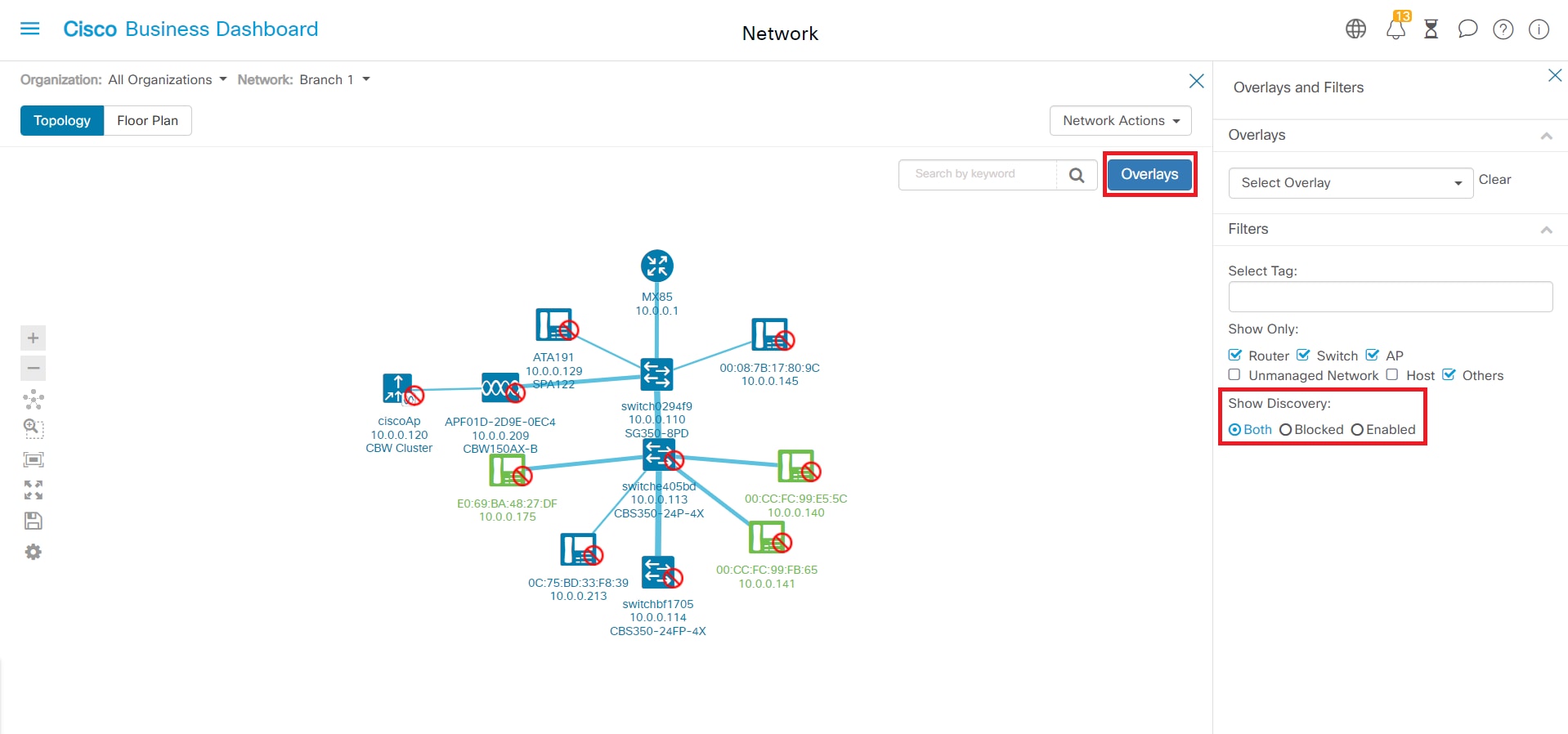
Los dispositivos bloqueados no necesitarán ni consumirán una licencia para CBD.
Conclusión
¡Eso es! Conoce todo sobre el filtro de detección de límites de CBD 2.5.0 y cómo utilizarlo para gestionar su red con facilidad.
Consulte el artículo Descubrimiento de la red en Cisco Business Dashboard para obtener más información.
Historial de revisiones
| Revisión | Fecha de publicación | Comentarios |
|---|---|---|
1.0 |
15-Aug-2022 |
Versión inicial |
Contacte a Cisco
- Abrir un caso de soporte

- (Requiere un Cisco Service Contract)
 Comentarios
Comentarios